Dans le domaine du marketing à la performance, la précision est essentielle. C'est précisément sur ce point qu'Adjust donne aux annonceurs mobiles une longueur d'avance. Conçu spécifiquement pour les applications mobiles, Adjust offre une attribution précise, des analyses avancées et une vue transparente de chaque action de l'utilisateur. Associé aux outils de trafic et d'optimisation de confiance de HilltopAds, vous obtenez une configuration de performance conçue pour une croissance sérieuse. Ce tutoriel vous guide pas à pas pour connecter Adjust à HilltopAds. Prêt à débloquer des informations plus claires et à augmenter ROI ? Plongeons dans l'aventure !


Commencer à travailler avec HilltopAds
et observez les performances de vos campagnes comme jamais auparavant.
Configuration de l'ajustement avec HilltopAds
Étape 1. Sélectionnez votre application et créez l'URL de clic
Dans votre tableau de bord Adjust, allez dans AppView > Apps (coin supérieur gauche) et sélectionnez l'application que vous souhaitez suivre.
Copiez le jeton d'application affiché dans Adjust, puis ajoutez-le à la fin du format de l'URL de Click Adjust : https://app.adjust.com/{token}
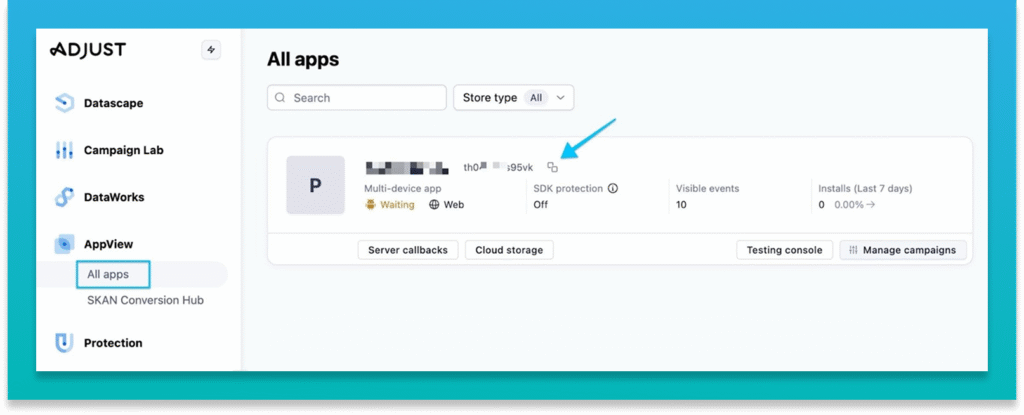
Par exemple : https://app.adjust.com/abc123
Ici, abc123 est le jeton d'ajustement unique de votre application.
Utilisez cette URL complète dans les étapes suivantes.
Étape 2. Récupérer l'URL de votre HilltopAds Postback
Connectez-vous à votre tableau de bord HilltopAds et ouvrez l'onglet Trackers.
Vous y trouverez votre HilltopAds Postback URL unique, que vous devrez insérer dans Adjust.
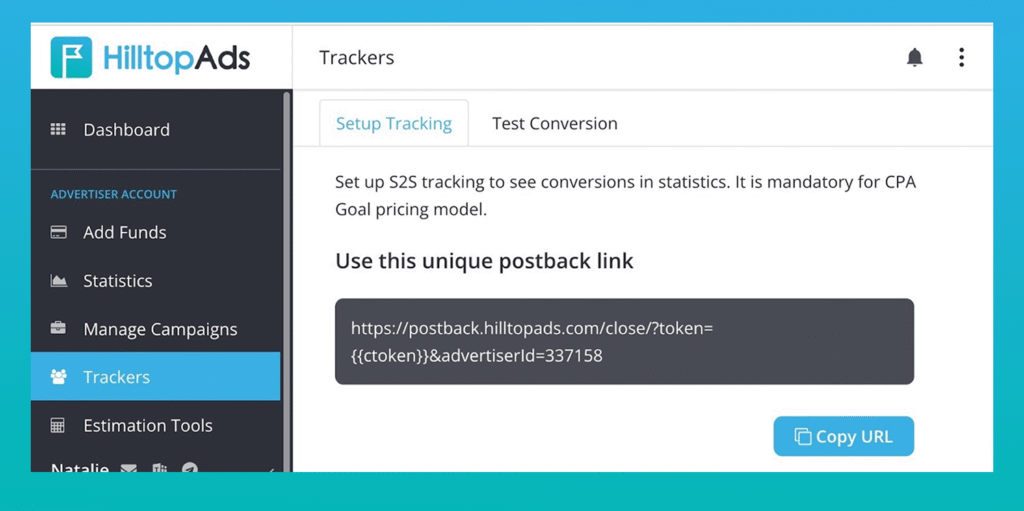
Étape 3. Encodage du Postback et création d'un lien de suivi
- Allez dans l'outil Adjust Partners
- Collez votre Adjust Click URL (copiée à l'étape 1).
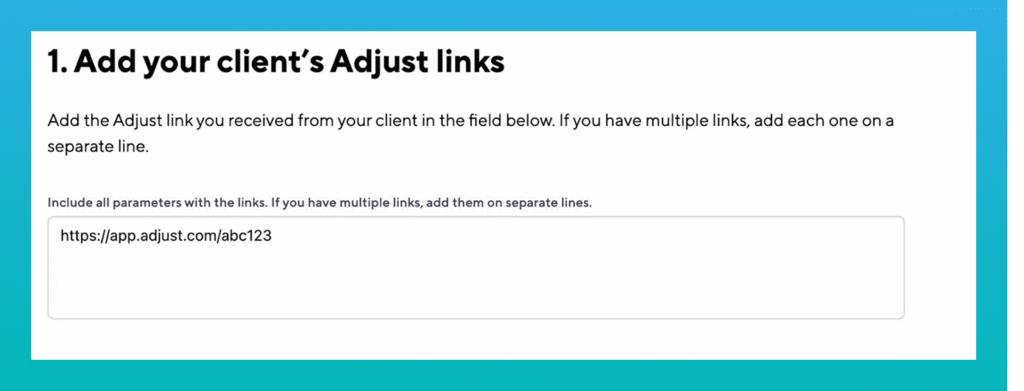
- Dans le champ Rappel d'installation, collez votre HilltopAds Postback URL.
Collez votre HilltopAds Postback URL dans le champ Rappel d'installation uniquement si vous souhaitez suivre les conversions d'installation.
Si vous avez besoin de suivre d'autres événements in-app (tels que l'enregistrement, l'achat, le dépôt, etc.), reportez-vous à la section ci-dessous sur la configuration des rappels d'événements. Cela vous permet de transmettre plusieurs types d'événements d'Adjust à HilltopAds pour une optimisation plus profonde et un suivi plus précis des performances.
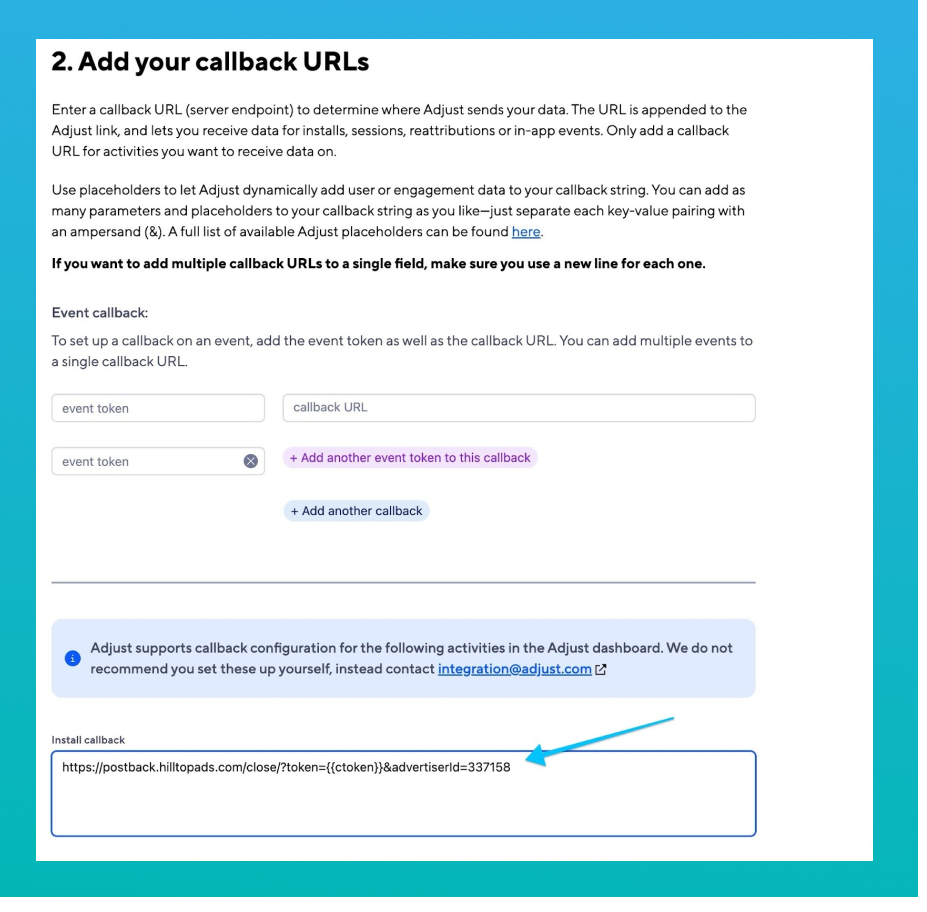
- Faites défiler jusqu'au dernier champ. Adjust générera automatiquement le lien de suivi final avec des rappels encodés.
Utilisez ce lien de suivi final d'Adjust lorsque vous lancez vos campagnes sur HilltopAds.
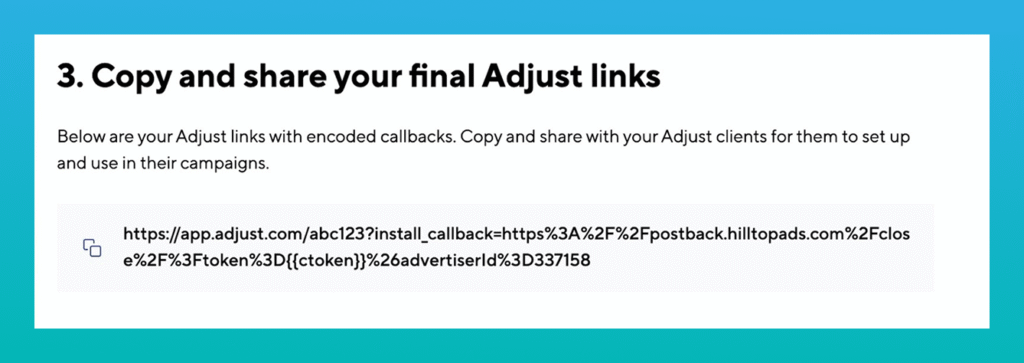

Lancez votre première campagne sur HilltopAds dès aujourd'hui.
Suivi d'événements supplémentaires (facultatif)
Si vous souhaitez suivre plus que les installations, comme les inscriptions, les achats ou d'autres événements in-app, vous pouvez ajouter des jetons d'événement et les configurer dans la section Rappel d'événement.
Comment créer un jeton d'événement dans Adjust
Suivez ces étapes dans votre tableau de bord Adjust :
- Sous AppView, sélectionner Toutes les applications.
- Choisissez votre application.
- Ouvrir le Evénements tabulation.
- Cliquez sur Ajouter un événement.
- Saisir le Nom de l'événement (par exemple, Inscription).
- Pour ne suivre l'événement qu'une seule fois par appareil, cochez la case Il s'agit d'un événement unique.
- Cliquez sur Ajouter un événement, Adjust générera un jeton d'événement unique.
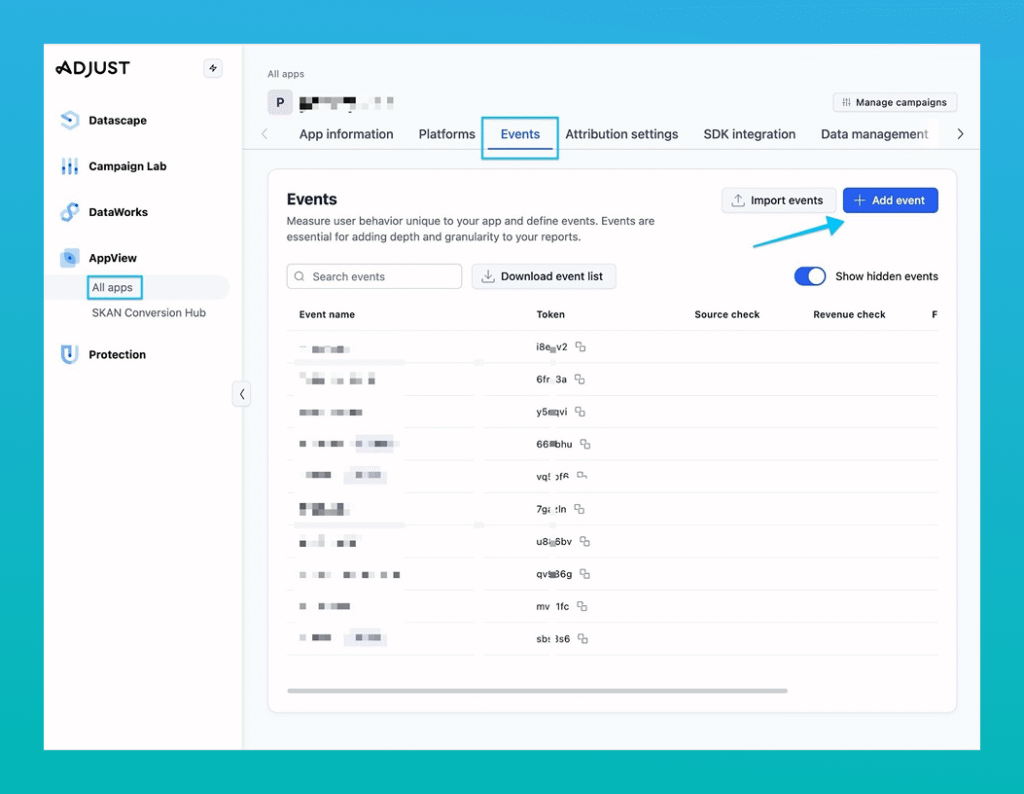
Copiez ce jeton d'événement et insérez-le dans l'étape 2 de l'outil de codage Adjust encoding tool pour générer des URL de suivi activées par callback pour l'événement.
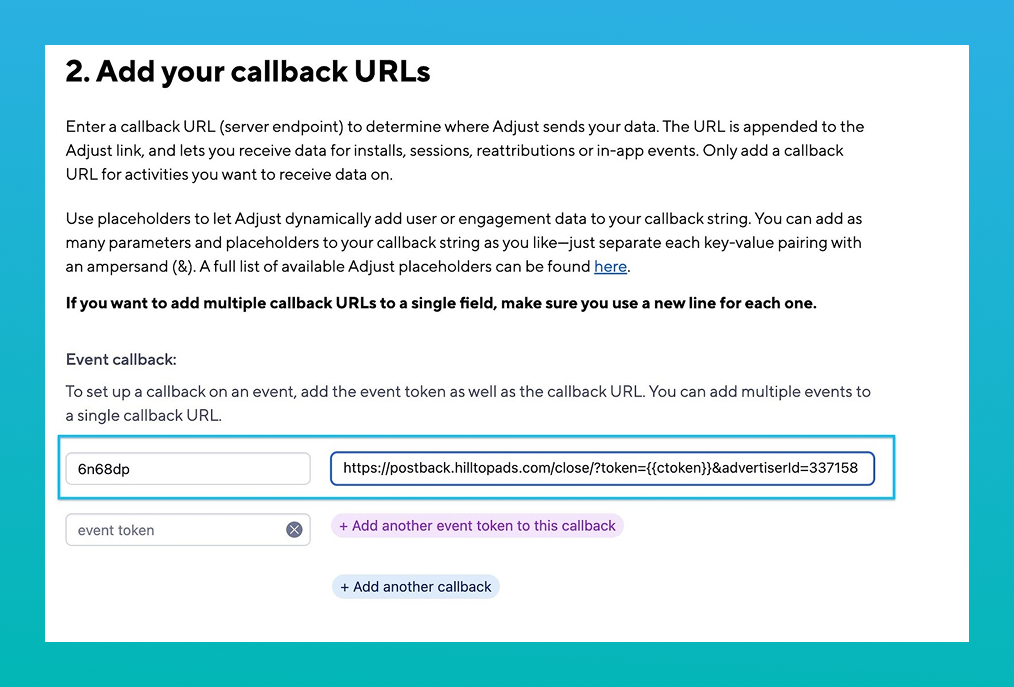
Pour en savoir plus sur l'organisation d'événements, veuillez consulter le guide détaillé d'ajustement.
Paramètres avancés du HilltopAds
- {{geo}} - Code ISO du pays ;
- {{adid}} - Identifiant de l'annonce/bannière ;
- {{zoneid}} - Identifiant de la source de trafic ;
- {{campaignid}} - Identifiant de la campagne ;
- {{lang}} - Langue du visiteur HTTP_ACCEPT_LANGUAGE, par exemple en-en ;
- {{category}} - Catégorie Adulte/Mainstream ;
- {{cpmbid}} - CPM pour la campagne ;
- {{prix}} - Pour les campagnes CPM, ce caractère générique indique le prix d'une impression publicitaire. Pour les campagnes CPC, il indique le prix d'un clic sur l'annonce ;
- {{nom du navigateur}} - nom du navigateur.
Chaque lien postback doit contenir les paramètres requis :
- {{token}} - Identifiant unique de la conversion ;
- {{prix}} - Coût de conversion ;
- {{currency}} - Devise de conversion ;
- advertiserID - ID de l'annonceur.
Lier vos campagnes
- Connectez-vous à votre compte HilltopAds.
- Allez dans la section Gérer les campagnes et cliquez sur Ajouter une campagne.
- Configurez votre campagne :
- Choisissez le format de l'annonce et le canal de trafic.
- Donnez un nom à la campagne.
- Personnalisez les paramètres supplémentaires si nécessaire.
- Collez l'URL de la campagne depuis Adjust dans le champ URL de destination finale.
- Sauver la campagne.
Félicitations ! Votre système de suivi d'Adjust est désormais entièrement intégré à HilltopAds, offrant un suivi en temps réel et des informations exploitables.
Au-delà de l'essentiel
Ce guide couvre l'essentiel de l'intégration d'Adjust avec HilltopAds, mais ce n'est qu'un début. Explorez d'autres fonctionnalités des deux plateformes pour améliorer davantage vos campagnes. Si Adjust ne répond pas à vos besoins, consultez d'autres comparaisons de trackers sur notre blog.
Restez à l'écoute pour plus d'informations et d'outils pour développer votre activité de marketing d'affiliation. Développons ensemble !

















